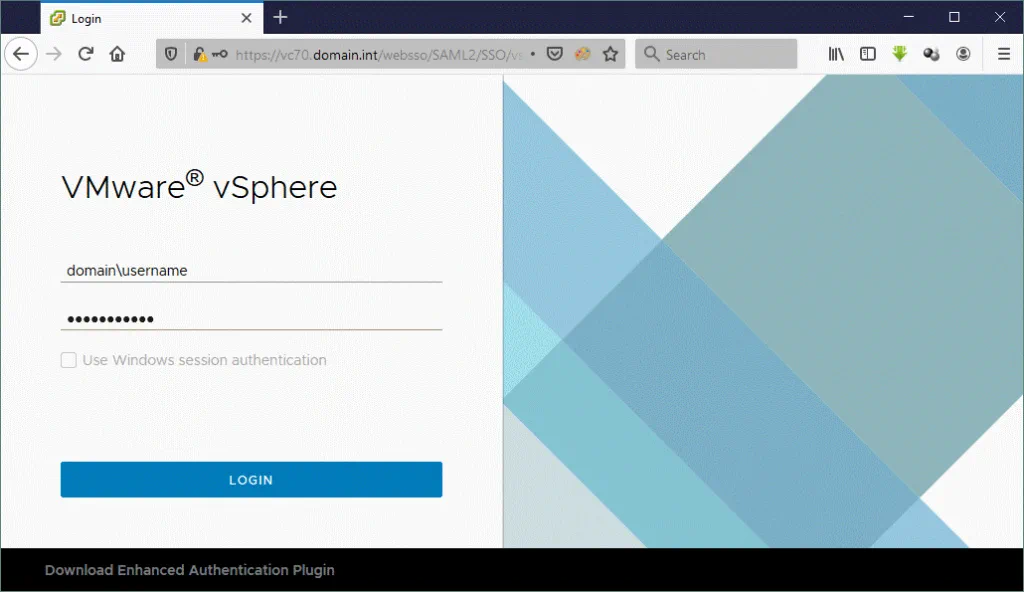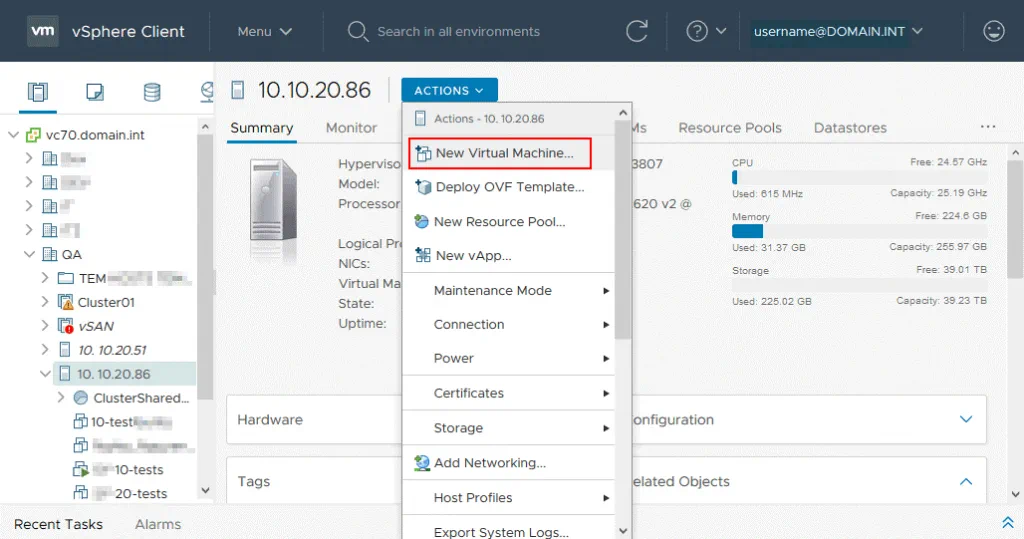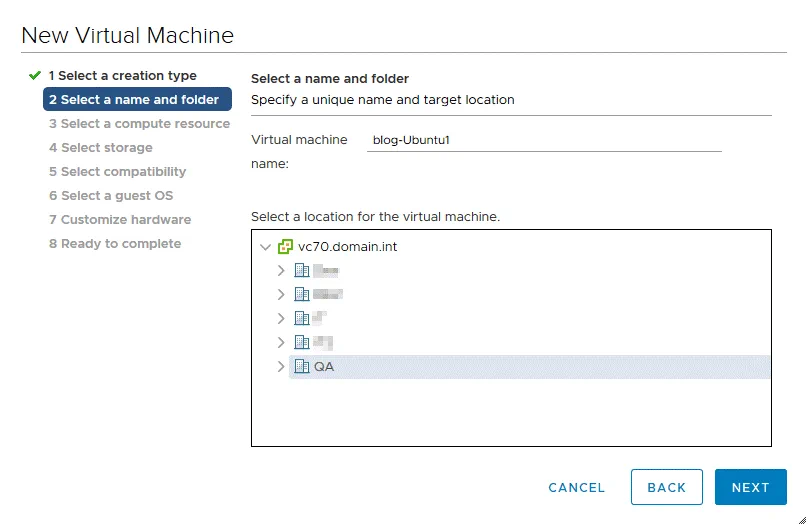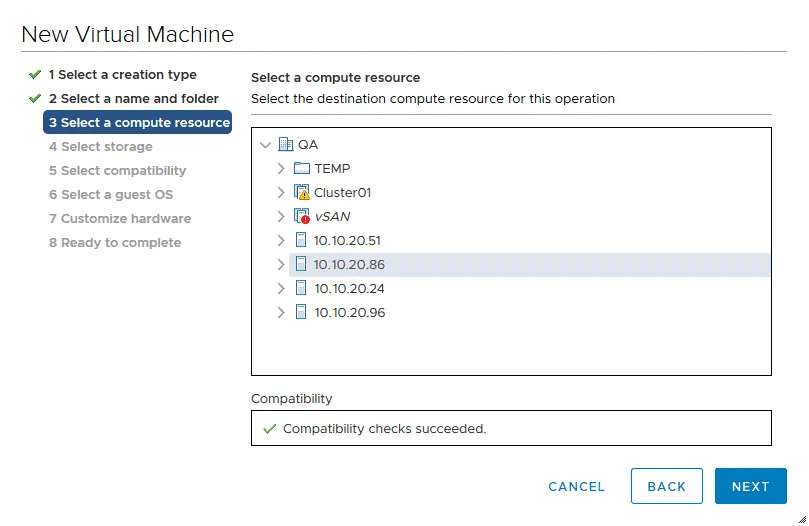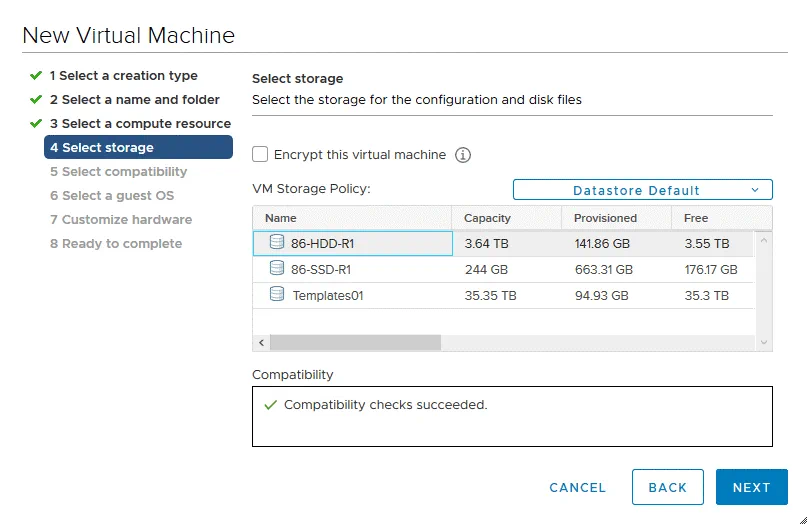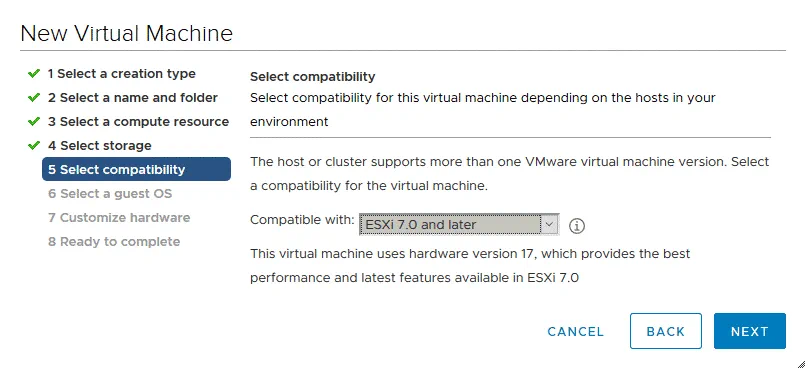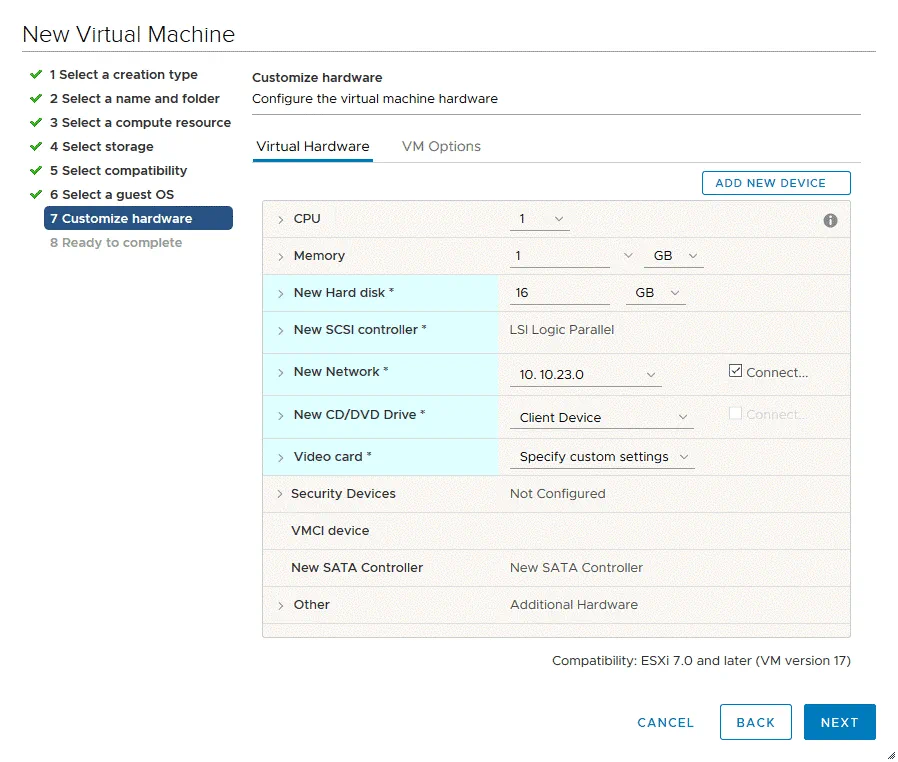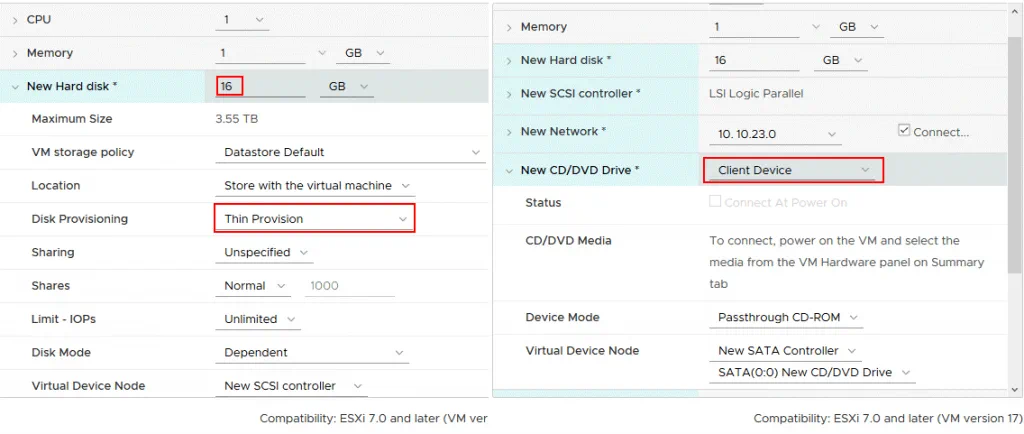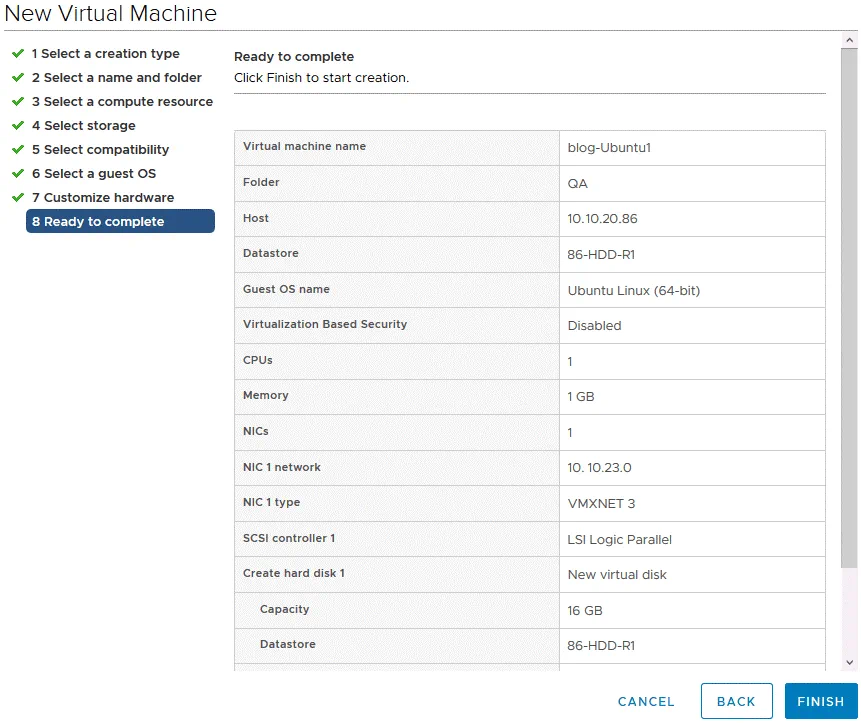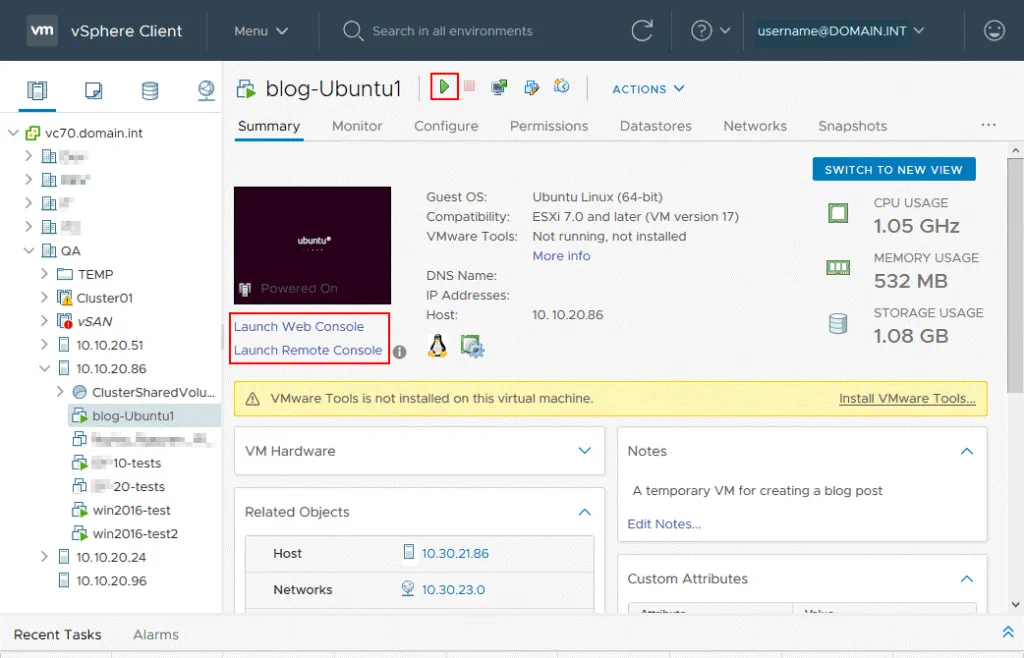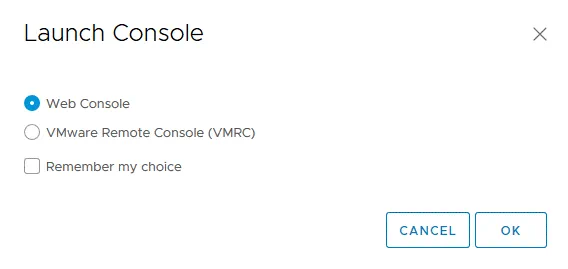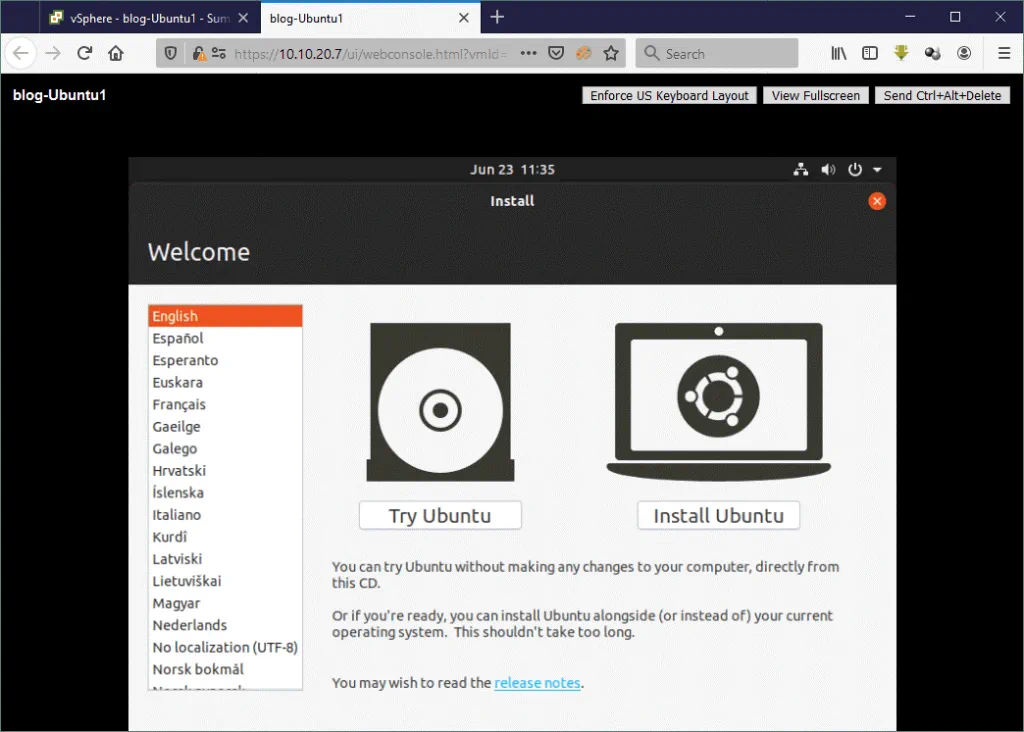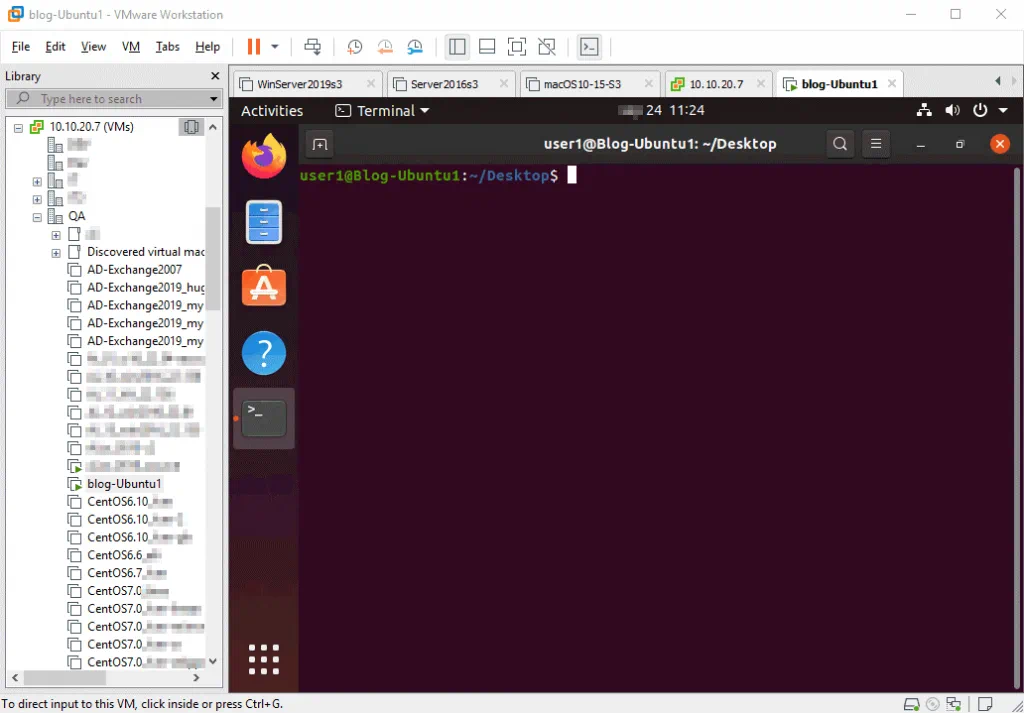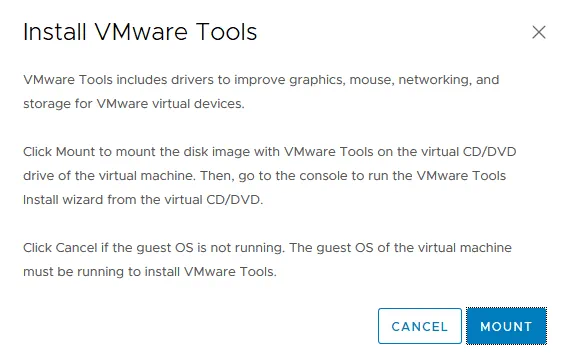VMware lanzó vSphere 7 en abril de 2020. VMware ESXi 7 y VMware vSphere Client 7 son los componentes clave de esta plataforma de virtualización actualizada. Crear una nueva máquina virtual es una acción común con la virtualización, pero ¿existen diferencias entre VMware vSphere 7 y versiones anteriores de vSphere? Este artículo de blog explica paso a paso cómo crear una nueva máquina virtual en VMware vSphere Client 7.0.
Una de las ventajas de usar máquinas virtuales en VMware vSphere es la facilidad de realizar copias de seguridad. Aprovecha las soluciones modernas de copias de seguridad fuera del sitio de VMware como NAKIVO Backup & Replication. La solución ofrece protección de datos universal, es compatible con VMware vSphere 7 y puede realizar copias de seguridad de VMs a nivel de host, incluso si las VMs se ejecutan en un clúster y son tolerantes a fallos.
Cómo crear una VM en vSphere Client 7.0
En el ejemplo utilizado en este artículo, varios hosts ESXi son administrados por VMware vCenter Server.
Abra su navegador web y escriba la dirección IP de su VMware vSphere Client 7. En este ejemplo, la dirección IP de vCenter es 10.10.20.7. Haga clic en Iniciar vSphere Client (HTML5).
Introduce tu nombre de usuario en el formato dominio\nombredeusuario y luego ingresa tu contraseña. Puedes utilizar una cuenta administrativa u otra cuenta que tenga suficientes permisos para crear máquinas virtuales en vCenter. Haz clic en Iniciar sesión.
Una vez que hayas iniciado sesión en vCenter 7, haz clic en Hosts and Clusters, selecciona tu centro de datos y haz clic en el host ESXi en el que deseas crear una nueva máquina virtual. En nuestro caso, vamos a crear una MV en el host ESXi 7 con la dirección IP 10.10.20.86. Después de seleccionar el host ESXi, asegúrate de que haya suficientes recursos disponibles, como CPU, memoria y capacidad de almacenamiento. Haz clic en Acciones > Nueva máquina virtual para empezar a crear una nueva MV en el host ESXi seleccionado utilizando VMware vSphere Client.
El Asistente para Nueva MV
A new virtual machine wizard opens.
1. Selecciona un tipo de creación. Haz clic en Crear una nueva máquina virtual porque necesitas crear una nueva MV desde cero. Si necesitas clonar una MV o implementar una MV desde una plantilla, elige una de las otras opciones. Haz clic en Siguiente en cada paso para continuar.
2. Selecciona un nombre y una carpeta. Ingresa un nombre para la nueva máquina virtual. Como vamos a instalar Ubuntu Linux en la nueva MV, el nombre de la MV utilizado en este ejemplo es blog-Ubuntu1. Luego selecciona una ubicación para la máquina virtual. Almacenaremos la nueva MV en el centro de datos QA.
3. Seleccione un recurso informático. Seleccione el host ESXi para ejecutar una nueva máquina virtual. Como queremos crear una nueva VM en el host ESXi con la dirección IP 10.10.20.86, seleccionamos este host en la lista. Las comprobaciones de compatibilidad han tenido éxito significa que todo está correcto y puede continuar.
4. Seleccione almacenamiento. Seleccione un datastore donde se almacenarán los archivos de la máquina virtual, incluidos los archivos de disco virtual. Asegúrese de que haya suficiente espacio libre en el datastore seleccionado. En este ejemplo, se selecciona el datastore 86-HDD-R1.
5. Seleccione compatibilidad. Seleccione la compatibilidad para esta máquina virtual según los hosts ESXi utilizados en su entorno. VMware vCenter 7.0 se puede configurar para gestionar hosts ESXi 7.0, ESXi 6.7 y ESXi 6.5. El nivel de compatibilidad de ESXi define la versión de hardware de la máquina virtual. El nivel de compatibilidad de ESXi 7.0 se utiliza para la versión de hardware de VM 17 y admite todas las funciones de vSphere 7.
Las opciones disponibles son:
- Versión de hardware 16 – VMware Workstation 15 y ESXi 7.0
- Versión de hardware 15 – ESXi 6.7 U2 y posteriores
- Versión de hardware 14 – ESXi 6.7 y posteriores
- Versión de hardware 13 – ESXi 6.5 y posteriores
Si tiene hosts ESXi más antiguos (ESXi 6.5, ESXi 6.7), seleccione la versión de ESXi más baja para poder migrar máquinas virtuales a esos hosts ESXi desde un host que ejecute ESXi 7. En este ejemplo, seleccionamos la opción de compatibilidad más nueva porque no planeamos migrar esta máquina virtual a hosts ESXi más antiguos.
6. Selecciona un sistema operativo invitado. Selecciona una familia de sistemas operativos invitados y luego selecciona una versión del sistema operativo invitado. En este ejemplo, se instala Ubuntu Linux 19 x64.
Familia del sistema operativo invitado: Linux
Versión del sistema operativo invitado: Ubuntu Linux (64 bits)
Seleccionar el sistema operativo invitado correcto en la lista permite que el asistente proporcione la configuración predeterminada adecuada de la máquina virtual para instalar un sistema operativo en la máquina virtual.
7. Personaliza el hardware. Configura el hardware virtual para la máquina virtual. Haz clic en el tipo de hardware para expandir la configuración. En la mayoría de los casos, puedes dejar la configuración predeterminada, excepto para:
CPU – selecciona el número de procesadores y núcleos de CPU.
Memoria – define la cantidad de RAM.
Nuevo disco duro – selecciona el tamaño de un disco duro virtual y el tipo de aprovisionamiento. Puedes seleccionar Aprovisionamiento Delgado, Aprovisionamiento Grueso con Ceros Perezosos, o Aprovisionamiento Grueso con Ceros Eager. Lee más sobre el aprovisionamiento grueso y delgado en la publicación del blog. Si tu nueva máquina virtual necesita usar varios discos virtuales, puedes crear más discos haciendo clic en Agregar Nuevo Dispositivo > Disco duro. De manera similar, puedes agregar adaptadores de red, CD-ROM y otros dispositivos. Es posible editar la configuración de la máquina virtual después de crearla. En el ejemplo actual se utiliza Aprovisionamiento Delgado.
Nueva red. Seleccione la red a la que debe estar conectado un adaptador de red virtual de la VM. Obtenga más información sobre conmutadores virtuales y redes virtuales en esta publicación de blog. En este ejemplo, conectamos la nueva VM a la red 10.10.23.0/24.
Nueva unidad de CD/DVD. Necesita configurar una unidad de CD/DVD para arrancar desde el medio de instalación del sistema operativo e instalar el sistema operativo. Hay múltiples opciones.
Dispositivo cliente – un disco óptico insertado en una unidad de CD/DVD en una máquina cliente se utiliza para arrancar el instalador del sistema operativo. Debe insertar un medio óptico en el DVD-ROM de la computadora en la que está utilizando VMware vSphere Client.
Archivo ISO del almacén de datos. Cargue una imagen ISO del disco de instalación en el almacén de datos conectado al host ESXi en el que está creando una nueva VM y va a instalar un sistema operativo. Luego seleccione el archivo ISO cargado en el almacén de datos.
Archivo ISO de la biblioteca de contenido. Seleccione el archivo de imagen ISO necesario de la Biblioteca de contenido. Debe cargar el archivo ISO en la Biblioteca de contenido antes de poder seleccionar la imagen.
Para Estado, seleccione la casilla “Conectar al encender“.
8. Listo para completar. Verifique la configuración de su nueva VM y haga clic en Finalizar para crear la nueva VM. Si olvidó configurar algunas opciones, regrese y edite las configuraciones necesarias.
Inicio de una nueva VM;
Ahora puedes ver en el cliente vSphere que se ha creado una nueva VM. Selecciona la máquina virtual y arranca la VM. Haz clic en el botón Reproducir o haz clic en Acciones > Encendido > Encender para arrancar la VM. Una vez que la VM esté arrancada, podrás ver una vista previa de la pantalla virtual de la VM en la interfaz del cliente VMware vSphere. Para abrir la pantalla virtual en plena resolución, necesitas iniciar la Consola Web o la Consola Remota.
Haz clic en Iniciar Consola Web para abrir la Consola Web en una nueva pestaña de tu navegador web utilizando el cliente VMware vSphere. Como alternativa, puedes instalar la Consola Remota de VMware (VMRC), que es una aplicación independiente utilizada para conectar con la pantalla de una máquina virtual y gestionar la VM mediante dispositivos de entrada como el teclado y el ratón. Puedes descargar la Consola Remota de VMware desde el sitio web de VMware. También es posible utilizar VMware Workstation para conectar con una VM y gestionarla en lugar de utilizar la Consola Web o la Consola Remota de VMware. Si está instalada VMware Workstation o la Consola Remota de VMware, al hacer clic en Iniciar Consola Remota se iniciará la aplicación correspondiente. Si ambas aplicaciones están instaladas, podrás seleccionar cuál ejecutar para conectar con una VM para su gestión.
Si haces clic en la vista previa de pantalla de una máquina virtual en ejecución, se mostrará una ventana con dos opciones. Selecciona Consola Web o Consola Remota de VMware de manera similar a como se explicó anteriormente.
En este ejemplo, utilizamos la Consola Web en el navegador web (ver la captura de pantalla a continuación). Después de crear una nueva VM, iniciarla y arrancar desde el medio de instalación, deberías instalar un sistema operativo. En este ejemplo se instala Ubuntu 19 x64. El proceso de instalación es el habitual para los sistemas operativos Linux de Ubuntu, así que no entraré en detalles sobre la instalación de Ubuntu en este artículo.
En la siguiente captura de pantalla, puedes ver cómo se puede gestionar una VM que se ejecuta en ESXi 7 en VMware Workstation.
Instalación de VMware Tools
Una vez que el sistema operativo está instalado en la nueva máquina virtual, debes instalar VMware Tools. VMware Tools es un conjunto de controladores y utilidades que mejoran el rendimiento y la experiencia del usuario de la VM. Lee cómo instalar VMware Tools en diferentes sistemas operativos invitados en esta publicación de blog.
Puedes ver un mensaje de advertencia en la interfaz web de VMware vSphere Client que indica que VMware Tools no están instalados en esta máquina virtual. Si haces clic en Instalar VMware Tools en esta página, se montará un disco ISO virtual que contiene el instalador de VMware Tools en la VM.
Se muestra un mensaje de confirmación si haces clic en Instalar VMware Tools.
Dado que estamos utilizando Linux como sistema operativo invitado en nuestra máquina virtual, es mejor instalar VMware Tools desde los repositorios de software en línea para la distribución Linux actual (en este caso, Ubuntu). La última versión de VMware Tools está disponible en los repositorios en línea.
Ejecute el comando para instalar VMware Tools para Ubuntu con una interfaz gráfica de usuario (GUI):
sudo apt-get install open-vm-tools-desktop
Si solo hay interfaz de línea de comandos en su Ubuntu Linux, ejecute este comando:
sudo apt-get install open-vm-tools
Después de instalar VMware Tools, se recomienda reiniciar la máquina virtual. Luego podrá ver el estado de ejecución de VMware Tools y la versión de VMware Tools.
La creación de una nueva máquina virtual en ESXi 7 utilizando VMware vSphere Client 7 ha finalizado.
Conclusión
Crear una nueva máquina virtual en VMware vSphere Client 7 proporcionado por vSphere 7 es similar a crear una nueva VM en las versiones anteriores de vSphere como vSphere 6.7 y vSphere 6.5. También puede crear una nueva VM en un host ESXi utilizando VMware Workstation después de conectarse a vCenter Server o al host ESXi. Otro método es utilizar VMware Host Client conectándose a un host ESXi en un navegador web (debe ser permitido por vCenter si el host ESXi está gestionado por vCenter). VMware PowerCLI se puede utilizar para crear nuevas VM en hosts ESXi si desea crear un gran número de VM y automatizar este proceso.
Source:
https://www.nakivo.com/blog/how-to-create-a-virtual-machine-using-vsphere-client-7/